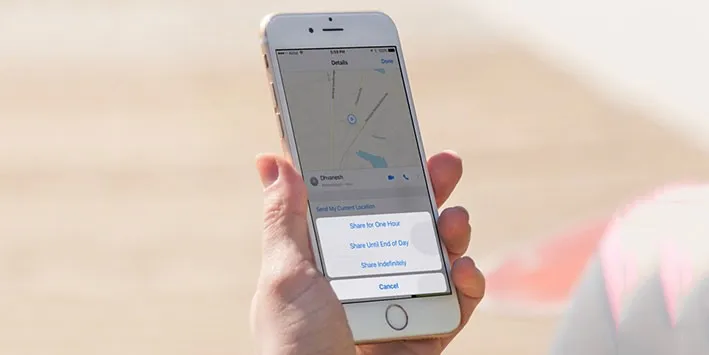Trong bài viết, Blogkienthuc.edu.vn xin chia sẻ cho các bạn cách để có thể chia sẻ trực tiếp vị trí trong iMessage thông qua Apple Maps trên iPhone một cách nhanh chóng nhất.
Trong bài viết, Blogkienthuc.edu.vn xin chia sẻ cho các bạn cách để có thể chia sẻ trực tiếp vị trí trong iMessage thông qua Apple Maps trên iPhone một cách nhanh chóng nhất.
Bạn đang đọc: Chia sẻ trực tiếp Vị trí trong iMessage thông qua Apple Maps trên iPhone
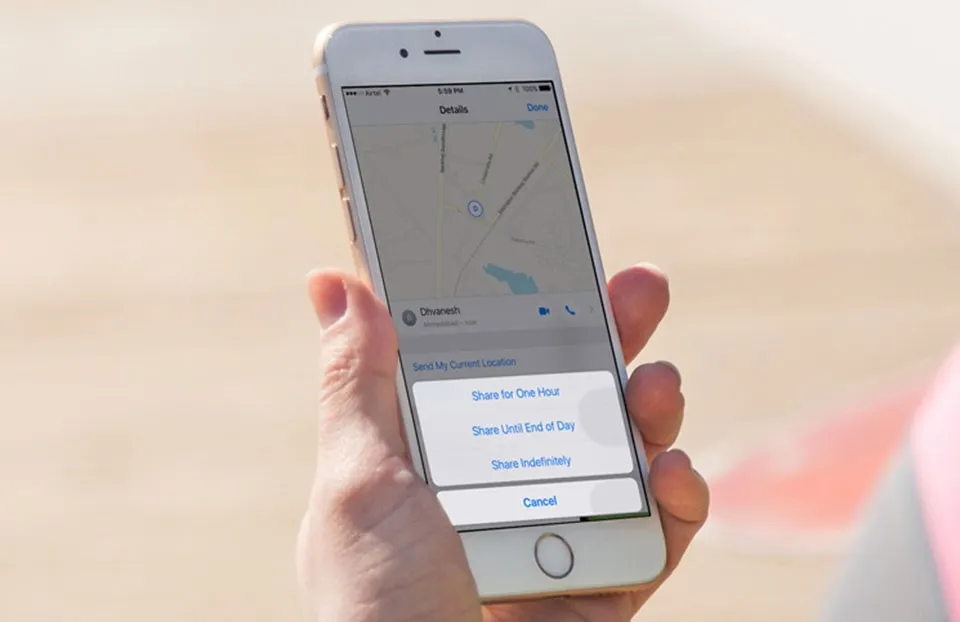
Ứng dụng nhắn tin iMessage dành cho hệ điều hành iOS là vô cùng tuyệt vời. Bạn khó có thể tìm thấy các tính năng của nó trên một ứng dụng thứ 3 nào khác. Đặc biệt, người dùng sử dụng iPhone còn có thể chia sẻ trực tiếp vị trí của mình thông qua Apple Maps với ứng dụng iMessage một cách nhanh chóng. Hơn nữa, các vị trí này sẽ xuất hiện theo thời gian thực khi bạn chia sẻ.
Chia sẻ Vị trí trực tiếp trong iMessage sử dụng Apple Maps trên iPhone
Lưu ý: Hãy chắc chắn rằng bạn đã bật Location Services cho Apple Maps. Cài đặt → Bảo mật → Location Services → Maps → Chọn Trong khi sử dụng ứng dụng.
Bước 1. Khởi động ứng dụng nhắn tin iMessage trên thiết bị iOS của bạn.
Bước 2. Bây giờ, mở bất kỳ cuộc nói chuyện với ai mà bạn muốn chia sẻ vị trí trực tuyến.
Bước 3. Tiếp theo, bạn cần phải gõ vào “i” nút ở góc trên bên phải.
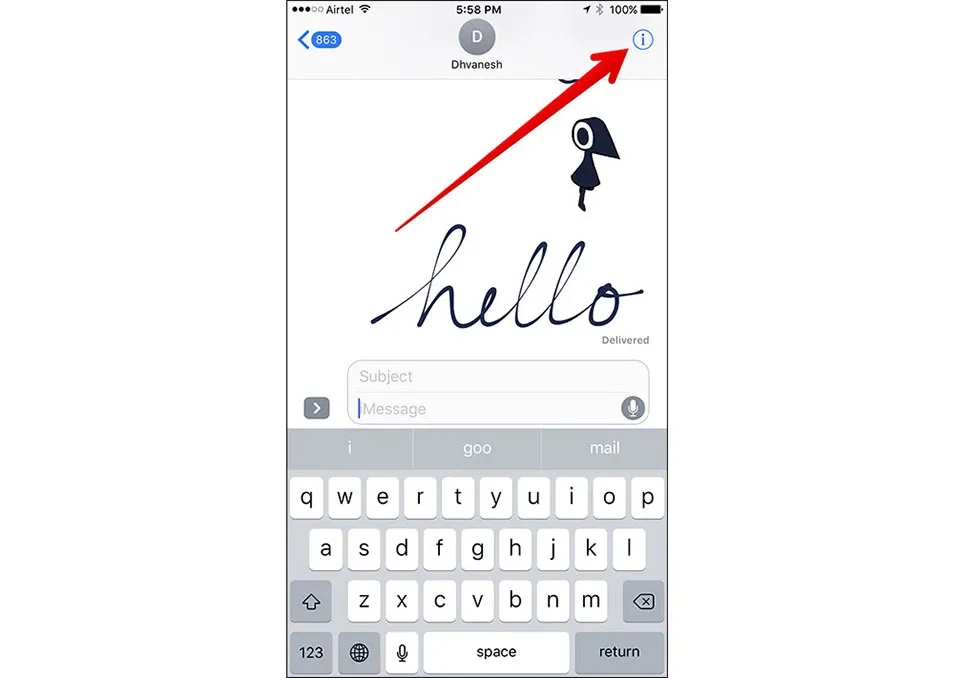
Bước 4. Bây giờ, bạn có hai lựa chọn:
– Gửi Vị trí hiện tại – Send My Current Location
– Chia sẻ Vị trí của mình – Share My Location
Tìm hiểu thêm: Cách chuyển tiền Viettel giữa các thuê bao nhanh chóng trong vòng “một nốt nhạc”
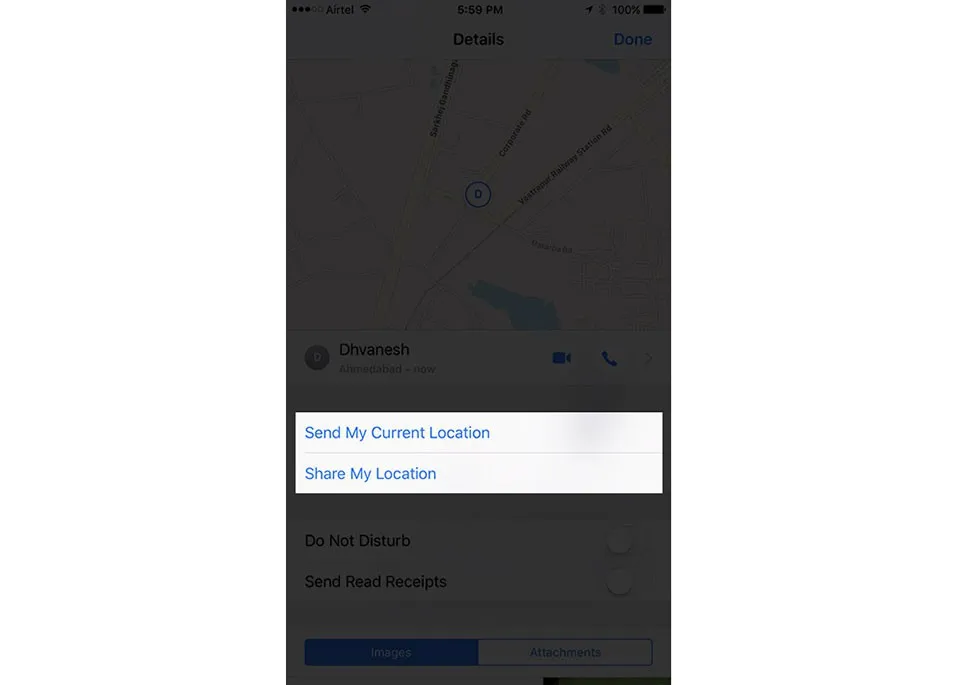
Send My Current Location: Nếu bạn muốn chia sẻ vị trí hiện tại của bạn, chỉ cần gõ vào tùy chọn này
Share My Location: Nếu bạn muốn chia sẻ vị trí trực tiếp của mình hãy chọn tùy chọn này.
Sau đó bạn sẽ có 3 tùy chọn nhỏ khác:
– Chia sẻ trong một giờ
– Chia sẻ cho đến cuối ngày
– Chia sẻ vô thời hạn
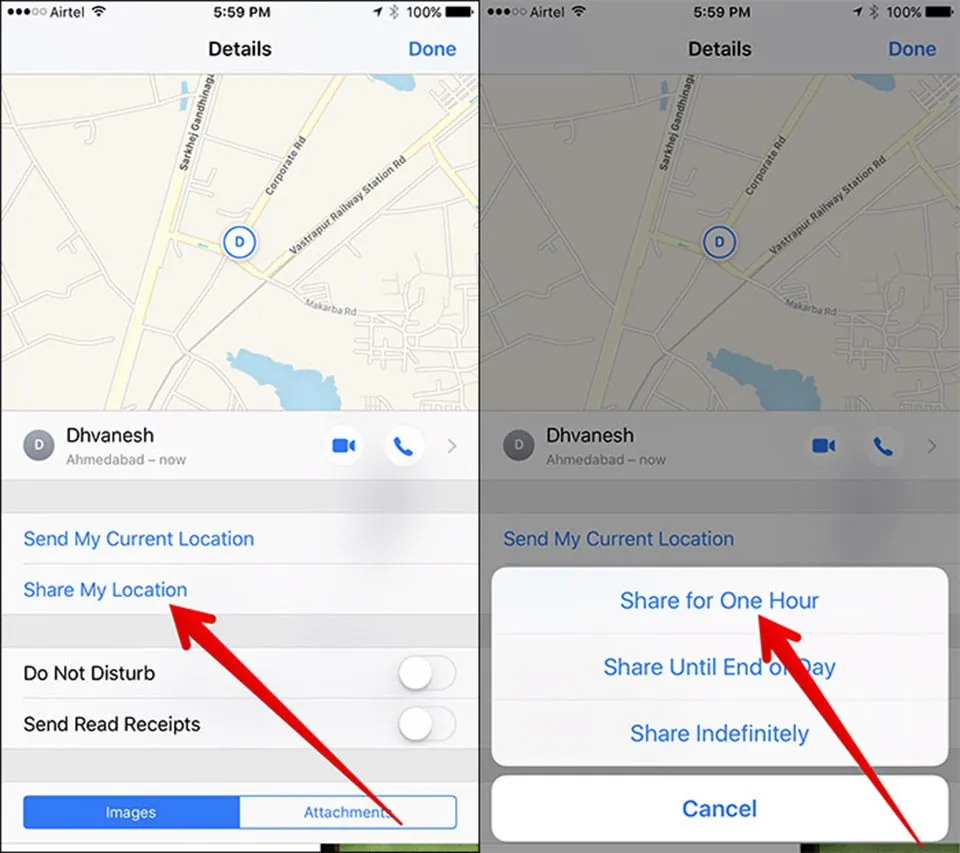
Bước 5. Cuối cùng, hãy nhấp vào Done ở góc trên bên phải để chia sẻ.
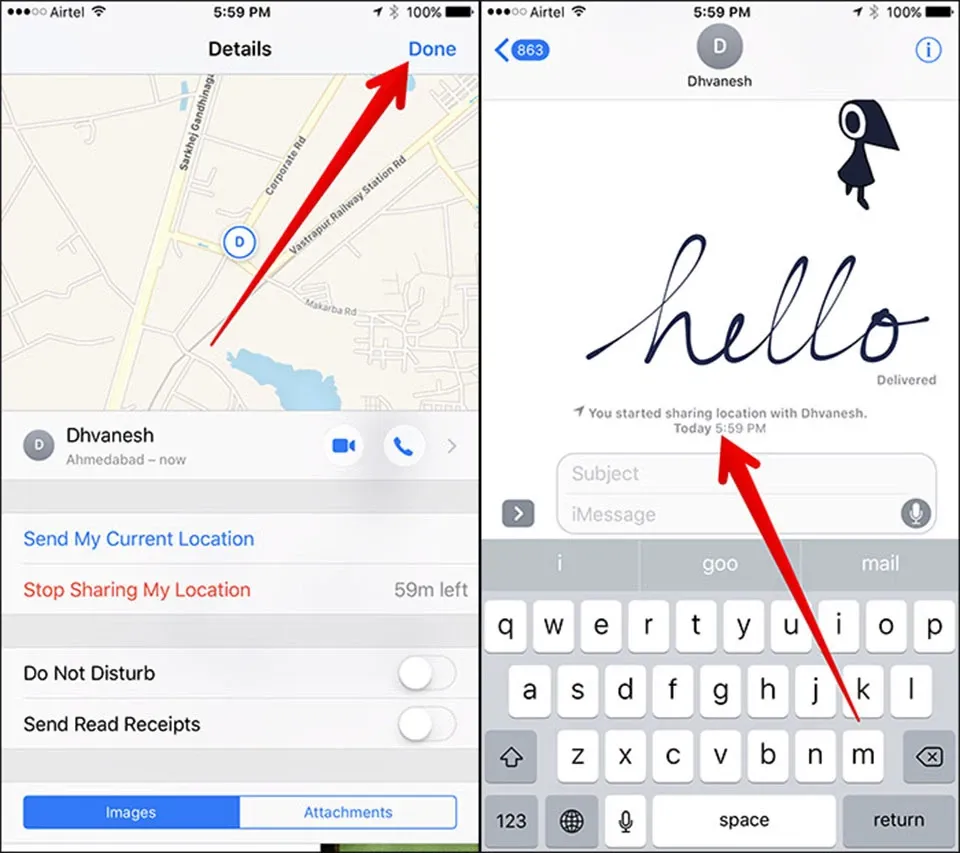
>>>>>Xem thêm: Ổ đĩa ảo là gì? Cách xóa ổ đĩa ảo trên Windows 10
Chia sẻ vị trí trực tiếp trên iMessage sử dụng Apple Maps ở iPhone là một tính năng rất hữu ích. Bạn có thể biết được vị trí của bạn bè một cách dễ dàng nhất.
Ngọc Bình
Theo igeeksblog